آموزش نصب Slack در CentOS 7
Slack یکی از محبوب ترین پلت فرم های همکاری در جهان است که تمام ارتباطات شما را با یکدیگر به ارمغان می آورد. مکالمات در Slack در کانال ها سازماندهی می شوند. شما می توانید کانال های خود را برای تیم ها، پروژه ها، مباحث و یا هر هدف دیگری برای سازماندهی اطلاعات و گفتگو ایجاد کنید. Slack همچنین به شما اجازه می دهد تا با همکاران خود با ارتباطات صوتی و تصویری صحبت کنید و اسناد، تصاویر، فیلم ها و سایر فایل ها را به اشتراک بگذارید.
Slack یک برنامه منبع باز نیست و در مخازن CentOS موجود نمی باشد.
این آموزش شما را در مورد نحوه نصب Slack در CentOS 7 راهنمایی خواهد کرد.
پیش نیازها
دستورات زیر فرض کنید شما به عنوان یک کاربر با امتیازات sudo وارد سیستم شده اید.
نصب Slack در CentOS
برای نصب Slack در CentOS 7، مراحل زیر را انجام دهید.
1. دانلود Slack
ترمینال خود را با استفاده از میانبر صفحه کلید Ctrl+Alt+T یا با کلیک کردن روی نماد ترمینال باز کنید.
صفحه Slack for Linux را دانلود کنید و آخرین فایل Slack .RPM (64-BIT) کنید. اگر شما ترجیح می دهید خط فرمان از فرمان wget زیر برای دانلود فایل استفاده کنید:
wget https://downloads.slack-edge.com/linux_releases/slack-3.4.0-0.1.fc21.x86_64.rpm
2. نصب Slack
پس از تکمیل دانلود، بسته Slack rpm را با اجرای دستور زیر نصب کنید:
sudo yum localinstall ./slack-*.rpm
3. شروع Slack
حالا که Slack بر روی دسکتاپ CentOS شما نصب شده است، می توانید آن را از خط فرمان شروع کنید با تایپ کردن slack یا با کلیک روی نماد Slack ( Activities → Slack ).
هنگامی که Slack برای اولین بار شروع می کنید، یک پنجره مانند زیر نمایش داده می شود:
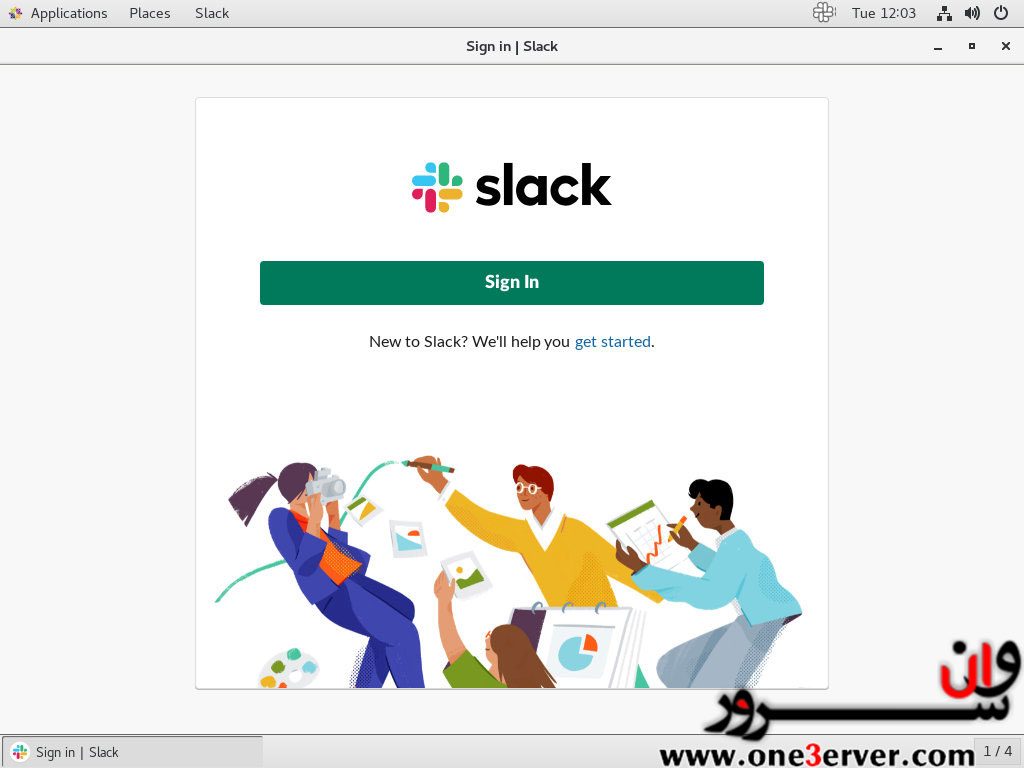
از اینجا میتوانید به یک فضای کاری که قبلا عضو آن هستید، وارد شوید یا یک فضای کاری جدید ایجاد کنید و با دوستان و همکارانتان همکاری کنید.
به روزرسانی Slack
در طول فرآیند نصب، مخزن Slack رسمی به سیستم شما اضافه می شود. برای بررسی محتوای فایل از دستور cat استفاده کنید:
cat /etc/yum.repos.d/slack.repo
[slack]
name=slack
baseurl=https://packagecloud.io/slacktechnologies/slack/fedora/21/x86_64
enabled=1
gpgcheck=0
gpgkey=https://packagecloud.io/gpg.key
sslverify=1
sslcacert=/etc/pki/tls/certs/ca-bundle.crt
این تضمین می کند که نصب Slack شما به صورت خودکار به روز می شود زمانی که یک نسخه جدید از طریق نرم افزار به روز رسانی نرم افزار دسکتاپ شما منتشر می شود.
نتیجه
در این آموزش، شما یاد گرفتید که چگونه Slack را بر روی دسکتاپ CentOS 7 خود نصب کنید. برای کسب اطلاعات بیشتر در مورد نحوه استفاده از Slack، به صفحه مستند Slack مراجعه کنید .
اولین نفری باشید که از آموزشها و تخفیفهای ویژه با خبر میشوید 😉
با عضویت در خبرنامه از 80 درصد تخفیف بهره مند شوید





















اولین نفر باشید که نظر ارسال میکنید